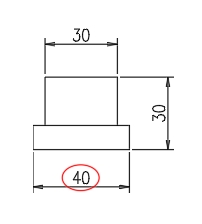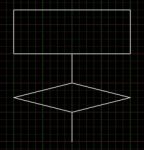AutoCADの出張研修でよくある質問ですが、「基本的に図面は黒で印刷するが、特定の図形だけは色を付けて印刷したい」という要望があります。AutoCADには[色従属印刷スタイルテーブル]と[名前の付いた印刷スタイルテーブル]の2種類の印刷スタイルが用意されています。カラーで印刷するには様々な方法がありますが、私が通常説明するのは次のような手順です。
通常使用しているテンプレート acadiso.dwt は[色従属スタイル]が設定されていますので、それを使用します。また現在の色のプロパティは[ByLayer]になっているものとします。
「図形」、「寸法」という2つの画像が設定されている図面の中で、特定の寸法値を赤色の楕円で囲みたい時には、赤の印刷用に「赤印刷」という画層を新たに作ります。その際、画層の色は図面内で使用されていない色、例えば[10]番の色に設定し、その画層の上に楕円を描きます。
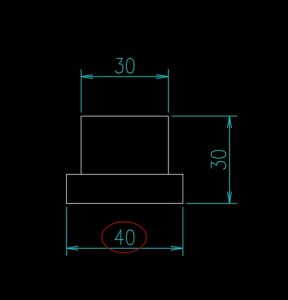
[印刷]のダイアログボックスを表示して、適切な設定を行います。この時、右上の[印刷スタイルテーブル]を[monochrome.ctb]の状態で[プレビュー]すると画面上に表示されている色に関わらず、下図のようになります。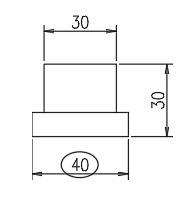
通常、モノクロで印刷する場合には[monochrome.ctb]という印刷スタイルテーブルを使いますが、このまま印刷すると全ての図形がモノクロとなってしまうので、ctbファイルを編集します。[印刷]ダイアログボックスの右上、[印刷スタイルテーブル]で[monochrome.ctb]を選択し、右側にあるボタン[編集]をクリック。
[印刷スタイルテーブルエディタ]の[フォーム表示]タブを選択し、左側の[印刷スタイル]から[色 10]を選択します。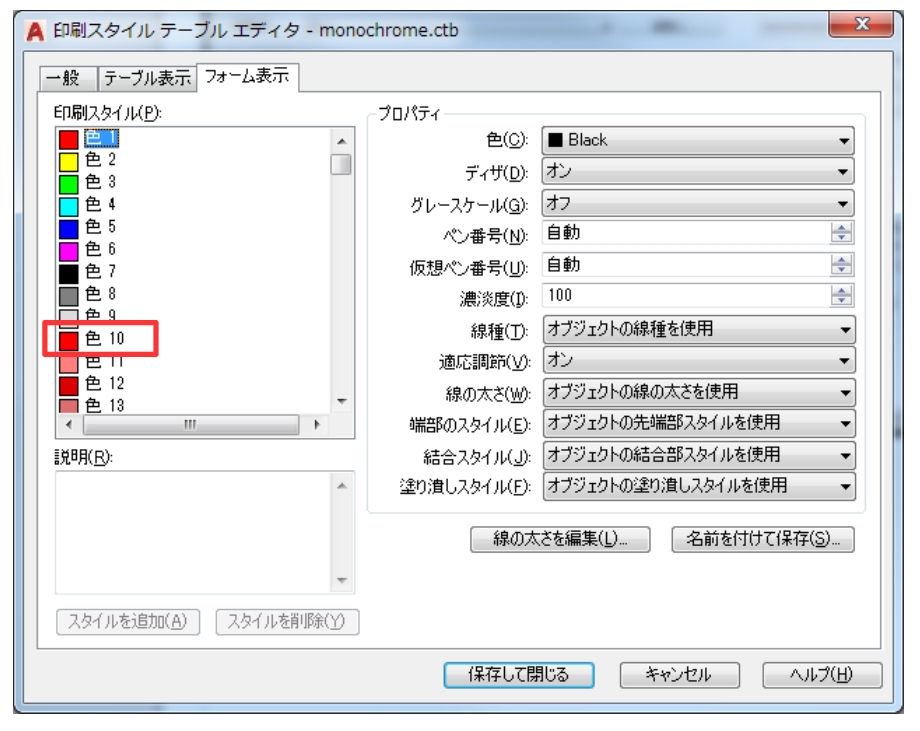
右側の[プロパティ]の[色]を[Black]から[オブジェクトの色を使用]に変更し、右下の[名前を付けて保存]をクリック。
ファイル名は「10番以外は黒」として保存します。
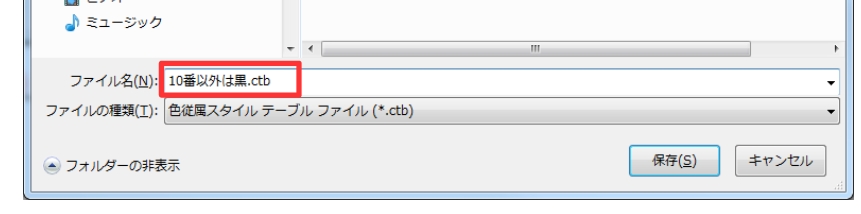
ダイアログボックスの上部タイトルに[印刷スタイルテーブルエディタ – 10番以外は黒.ctb]と表示されているのを確認したら、[保存して閉じる]をクリック。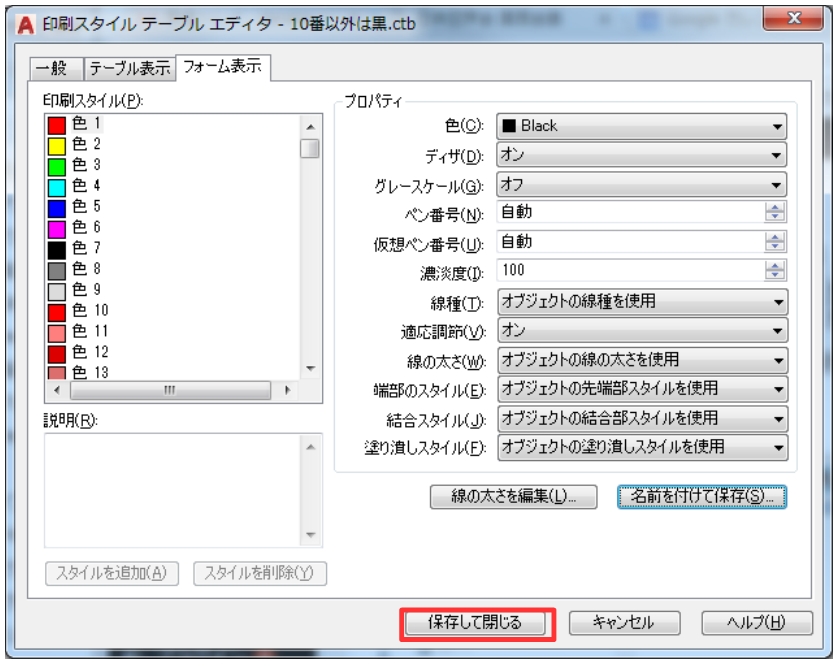
[印刷]ダイアログボックスの右上、[印刷スタイルテーブル]で[monochrome.ctb]と表示されている個所を[10番以外は黒.ctb]に変更します。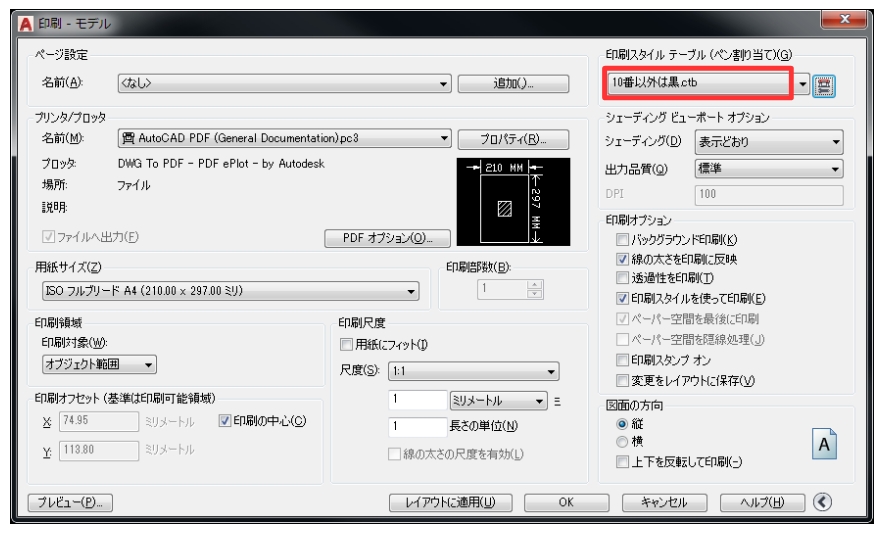
[プレビュー]で確認すると、楕円だけが赤色(厳密には色番号10番)で印刷されることがわかります。
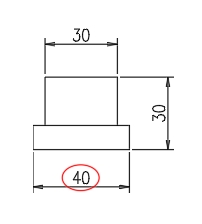
2018年3月22日追記
この図面を他社へ渡して同様の印刷をしてもらう必要がある場合には、10番以外は黒.ctbのファイルも合わせて渡す必要があります。また相手側にそのctbを設定してもらう必要があります。それを避けるためには、標準のacad.ctbを使って印刷しなければなりませんので、その参考記事を追加しました。
印刷スタイルテーブルはそのままで各種表現の印刷を行なう
2018年7月30日追記
monochrome.ctbを使って、一部をカラー印刷する方法を追加しています。
AutoCAD図面の一部をTrue Colorで印刷する
弊社ではオートデスク認定トレーニングセンターを運営しております。AutoCADの出張研修、個別指導などのお問い合わせはCADスクールの「CADCIL(キャドシル)」へ